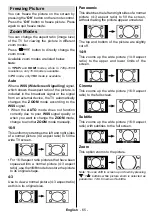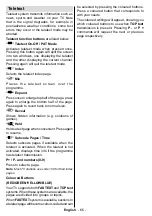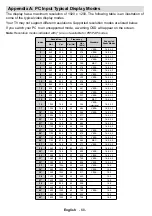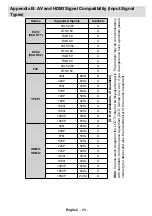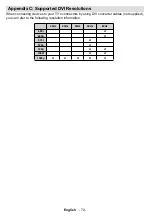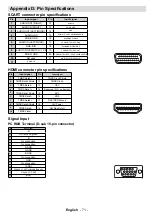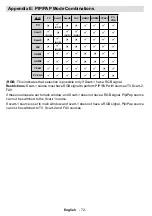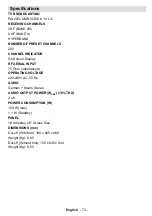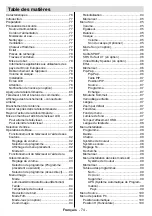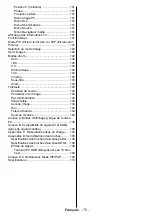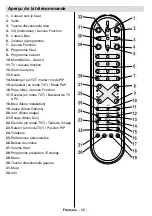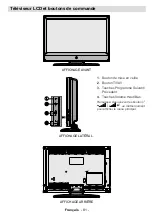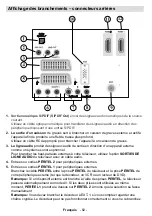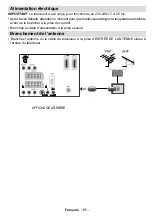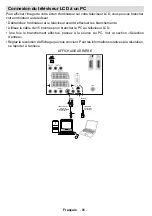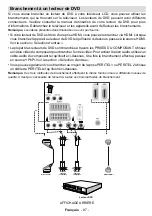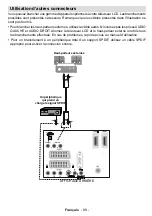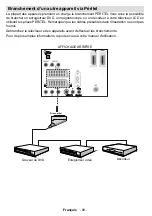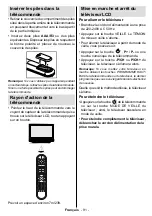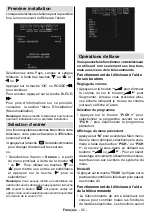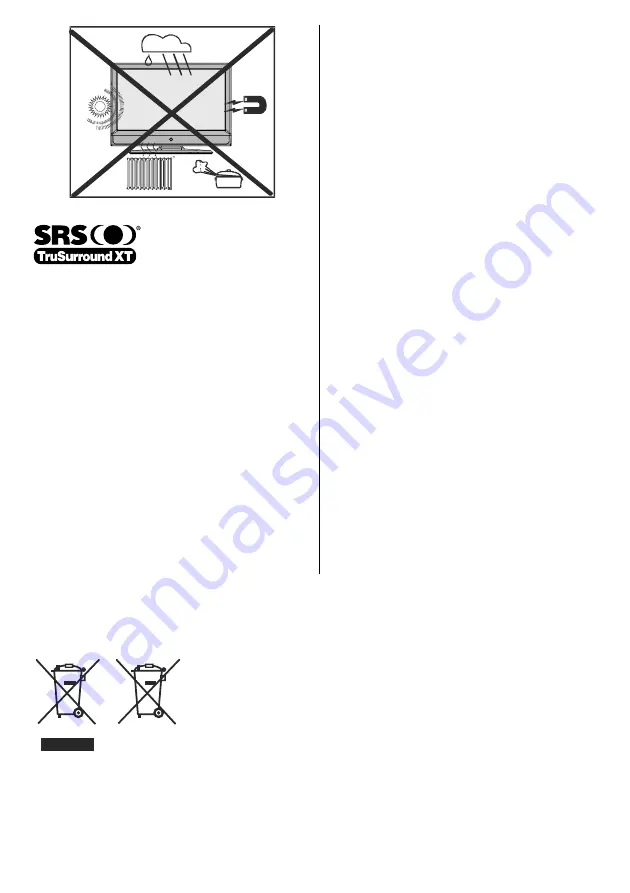
Français
- 79 -
Notifi cation de licence (en option)
SRS TruSurroundXT est
une marque déposée de SRS Labs, Inc. La
technologie TruSurround a été intégrée sous
licence de SRSLabs, Inc.
NOTICE DE LICENSE
Fabriqué sous licence par Dolby Laboratories.
INFORMATION SUR LES MARQUES
DÉPOSÉES
« Dolby » et le symbole du double D sont
des appellations commerciales de Dolby
Laboratories.
Consignes de sécurité pour le
fonctionnement de l’appareil
Si des images fi gées s’affi chent pendant une
période ininterrompue de plus de deux heures,
l’on peut obtenir des images qui étaient restées
affi chées pendant trop longtemps pour rester
visible à l’écran. Par exemple, des « images
rémanentes » restent à l’écran.
Il en est de même, si pendant une période de
plus de 2 heures
• un arrière plan inchangé
• des logos, jeux vidéo, images informatiques,
télétexte
• un format qui ne remplit pas l’écran (4:3
format), s’affi che.
Remarque:
Cet appareil n’est pas conçu pour le rendu à
long terme ou la relecture d’images fi gées, y
compris les logos, les jeux vidéo, les images
informatiques, le télétexte et les formats qui ne
remplissent pas l’écran.
Avec le rendu ou la relecture d’images fi gées, les
logos, les jeux vidéo, les images informatiques,
le télétexte et les formats qui ne remplissent
pas l’écran, les « images rémanentes »
permanentes ne peuvent pas être défaites. Elles
ne constituent pas une erreur de fonctionnement
et ne sont par conséquent pas couvertes par la
garantie du fabricant.
Produits
Pile
Informations relatives à l’élimination des appareils et des
piles usagés, à l’intention des utilisateurs
[Union européenne seulement]
Si ces symboles fi gurent sur les produits, cela signifi e qu’ils ne
doivent pas être jetés comme déchets ménagers. Si vous voulez
jeter ce produit ou cette pile, veuillez considérer le système de
collection de déchets ou les centres de recyclage appropriés.
Notification
: La marque Pb en dessous du symbole des piles
indique que cette pile contient du plomb.
A03_[FR]_SSM_MB35_26855W_1063K_ANALOG_BRONZE2_10062371_50152966.indd 79
08.12.2009 10:26:25
Summary of Contents for TL-26LC855
Page 112: ...50152966 ...